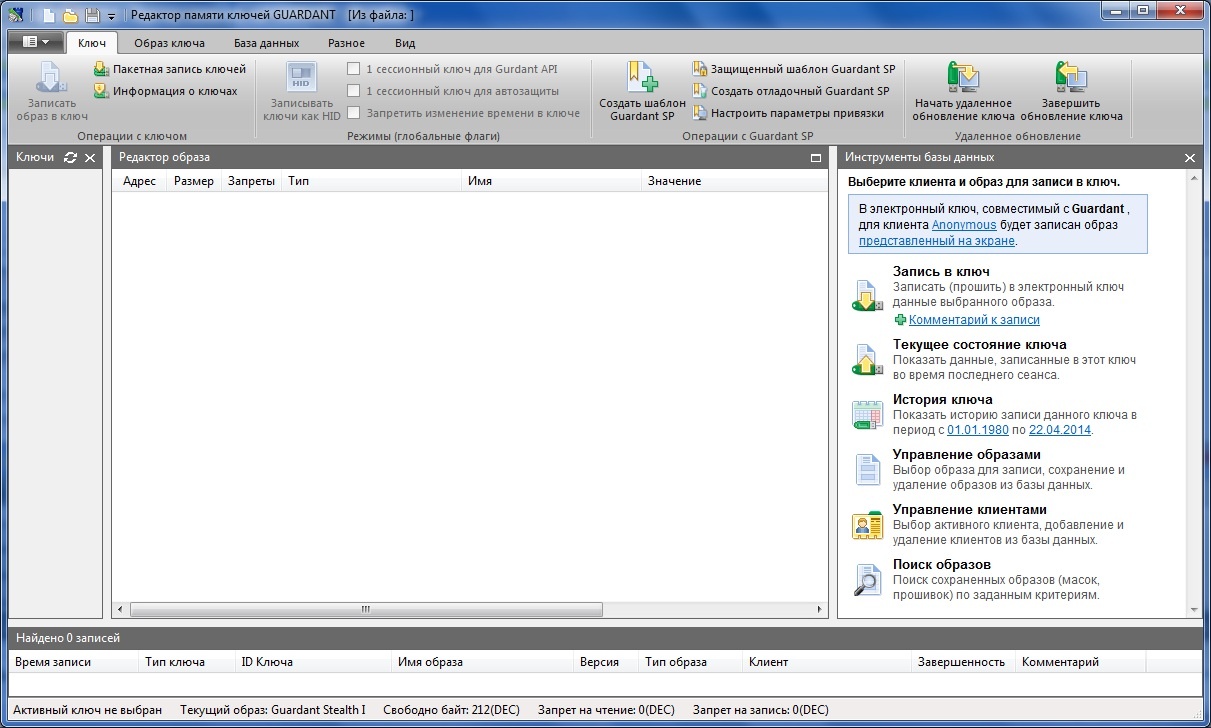| UI Text Box | |
|---|---|
|
...
| ||
Важно! |
Чтобы начать работу с утилитой программирования ключа, выполните одно из следующих действий:
- Откройте файл GrdUtil.exe, находящийся в каталоге "Program Files\Guardant\SDK <версия>\DEMONVK\Bin"
- Выберите элемент Программирование ключей Guardant в оболочке Guardant Интегратороболочке Guardant SDK <версия> (меню Работа с ключами)
- Выберите элемент Программирование ключей Guardant из программной группы Guardant SDK <версия> - DEMONVK | Инструменты в меню Пуск
На экране появится главное окно утилиты.
| UI Text Box | |||
|---|---|---|---|
| |||
Важно!
|
| UI Text Box | |||
|---|---|---|---|
| |||
Важно!
Режим базы данных является основным и рекомендуемым режимом работы с утилитой GrdUtil.exe. Описание базы данных и процесса ее настройки см. в разделе База данных GrdUtil.exe. |
В главном окне GrdUtil.exe отображаются следующие элементы управления:
- Главное менюМеню приложения
- Панель инструментов / Ribbon-интерфейс
- Список ключей, подсоединенных к компьютеру
- Редактор образа
- Инструменты базы данных (в режиме базы данных)
- Прошивки (в режиме базы данных)
- Список ключей, подсоединенных к компьютеру
- Панель состояния
| UI Text Box | ||
|---|---|---|
| ||
| Note | ||
Примечание! |